减小PPT大小的方法
如何处理PPT文件体积过大的问题
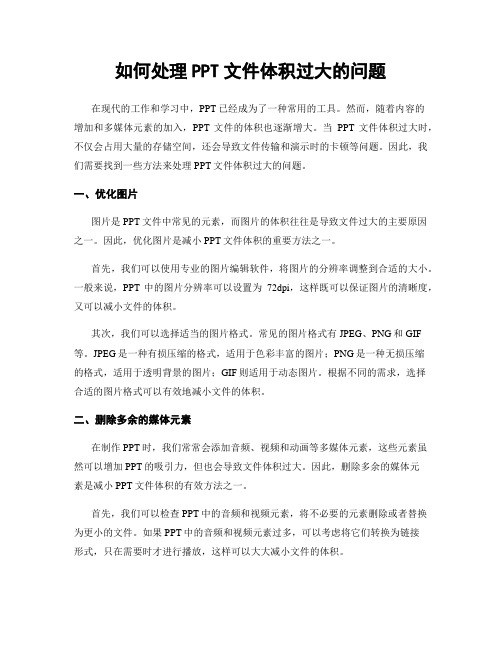
如何处理PPT文件体积过大的问题在现代的工作和学习中,PPT已经成为了一种常用的工具。
然而,随着内容的增加和多媒体元素的加入,PPT文件的体积也逐渐增大。
当PPT文件体积过大时,不仅会占用大量的存储空间,还会导致文件传输和演示时的卡顿等问题。
因此,我们需要找到一些方法来处理PPT文件体积过大的问题。
一、优化图片图片是PPT文件中常见的元素,而图片的体积往往是导致文件过大的主要原因之一。
因此,优化图片是减小PPT文件体积的重要方法之一。
首先,我们可以使用专业的图片编辑软件,将图片的分辨率调整到合适的大小。
一般来说,PPT中的图片分辨率可以设置为72dpi,这样既可以保证图片的清晰度,又可以减小文件的体积。
其次,我们可以选择适当的图片格式。
常见的图片格式有JPEG、PNG和GIF 等。
JPEG是一种有损压缩的格式,适用于色彩丰富的图片;PNG是一种无损压缩的格式,适用于透明背景的图片;GIF则适用于动态图片。
根据不同的需求,选择合适的图片格式可以有效地减小文件的体积。
二、删除多余的媒体元素在制作PPT时,我们常常会添加音频、视频和动画等多媒体元素,这些元素虽然可以增加PPT的吸引力,但也会导致文件体积过大。
因此,删除多余的媒体元素是减小PPT文件体积的有效方法之一。
首先,我们可以检查PPT中的音频和视频元素,将不必要的元素删除或者替换为更小的文件。
如果PPT中的音频和视频元素过多,可以考虑将它们转换为链接形式,只在需要时才进行播放,这样可以大大减小文件的体积。
其次,我们可以对PPT中的动画效果进行优化。
动画效果虽然可以增加PPT 的表现力,但过多的动画效果也会导致文件体积过大。
因此,我们可以选择简单的动画效果,避免使用过多的特效,从而减小文件的体积。
三、压缩PPT文件除了优化图片和删除多余的媒体元素外,压缩PPT文件也是减小文件体积的重要方法之一。
首先,我们可以使用PPT软件自带的压缩功能。
大多数PPT软件都提供了压缩文件的功能,通过压缩可以减小文件的体积。
ppt格式太大怎么压缩
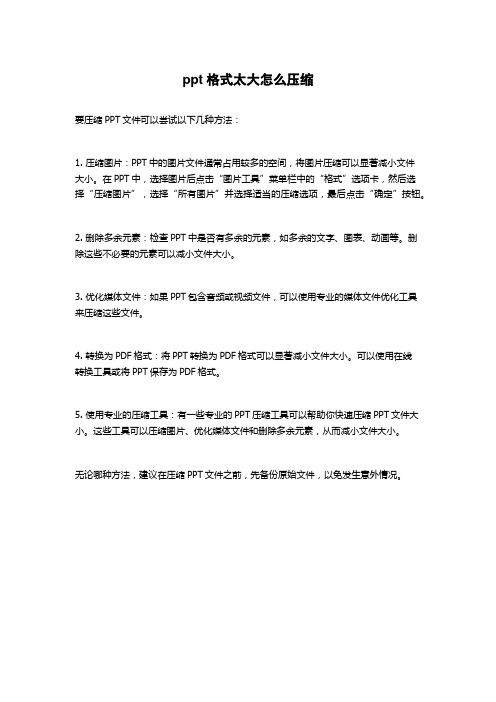
ppt格式太大怎么压缩
要压缩PPT文件可以尝试以下几种方法:
1. 压缩图片:PPT中的图片文件通常占用较多的空间,将图片压缩可以显著减小文件
大小。
在PPT中,选择图片后点击“图片工具”菜单栏中的“格式”选项卡,然后选
择“压缩图片”,选择“所有图片”并选择适当的压缩选项,最后点击“确定”按钮。
2. 删除多余元素:检查PPT中是否有多余的元素,如多余的文字、图表、动画等。
删除这些不必要的元素可以减小文件大小。
3. 优化媒体文件:如果PPT包含音频或视频文件,可以使用专业的媒体文件优化工具来压缩这些文件。
4. 转换为PDF格式:将PPT转换为PDF格式可以显著减小文件大小。
可以使用在线
转换工具或将PPT保存为PDF格式。
5. 使用专业的压缩工具:有一些专业的PPT压缩工具可以帮助你快速压缩PPT文件大小。
这些工具可以压缩图片、优化媒体文件和删除多余元素,从而减小文件大小。
无论哪种方法,建议在压缩PPT文件之前,先备份原始文件,以免发生意外情况。
如何给PPT瘦身
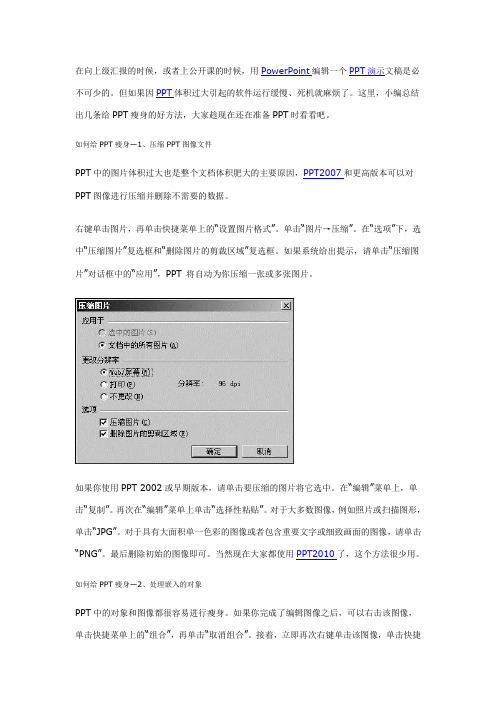
在向上级汇报的时候,或者上公开课的时候,用PowerPoint编辑一个PPT演示文稿是必不可少的。
但如果因PPT体积过大引起的软件运行缓慢、死机就麻烦了。
这里,小编总结出几条给PPT瘦身的好方法,大家趁现在还在准备PPT时看看吧。
如何给PPT瘦身—1、压缩PPT图像文件PPT中的图片体积过大也是整个文档体积肥大的主要原因,PPT2007和更高版本可以对PPT图像进行压缩并删除不需要的数据。
右键单击图片,再单击快捷菜单上的“设置图片格式”。
单击“图片→压缩”。
在“选项”下,选中“压缩图片”复选框和“删除图片的剪裁区域”复选框。
如果系统给出提示,请单击“压缩图片”对话框中的“应用”,PPT 将自动为你压缩一张或多张图片。
如果你使用PPT 2002或早期版本,请单击要压缩的图片将它选中。
在“编辑”菜单上,单击“复制”。
再次在“编辑”菜单上单击“选择性粘贴”。
对于大多数图像,例如照片或扫描图形,单击“JPG”。
对于具有大面积单一色彩的图像或者包含重要文字或细致画面的图像,请单击“PNG”。
最后删除初始的图像即可。
当然现在大家都使用PPT2010了,这个方法很少用。
如何给PPT瘦身—2、处理嵌入的对象PPT中的对象和图像都很容易进行瘦身。
如果你完成了编辑图像之后,可以右击该图像,单击快捷菜单上的“组合”,再单击“取消组合”。
接着,立即再次右键单击该图像,单击快捷菜单上的“组合”,再单击“重新组合”。
取消组合会丢弃OLE 数据并仅仅留下PPT 可以压缩的格式的图片。
另外,在PPT内将图像从一个幻灯片复制并粘贴到另一个幻灯片也可以奏效。
不管你使用图像的次数是多少,PPT仅存储图像的一个副本,因此重复使用图像实际上可帮助你减小文件大小。
如何给PPT瘦身—3、仅嵌入所需的字体在PPT中嵌入字体时,演示文稿可能会按字体文件大小增加相应的大小。
在决定进行嵌入之前,请检查字体文件的大小。
某些新的Unicode 字体的字体文件非常庞大!如何给PPT瘦身—4、关闭快速保存功能用PPT打开做好的演讲稿,点击“工具→选项→保存”,清除“允许快速保存”复选框。
PPT如何优化中的和视频以减小文件大小
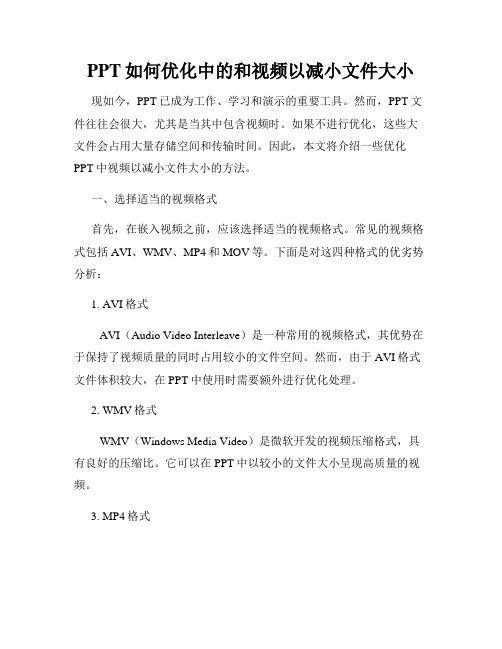
PPT如何优化中的和视频以减小文件大小现如今,PPT已成为工作、学习和演示的重要工具。
然而,PPT文件往往会很大,尤其是当其中包含视频时。
如果不进行优化,这些大文件会占用大量存储空间和传输时间。
因此,本文将介绍一些优化PPT中视频以减小文件大小的方法。
一、选择适当的视频格式首先,在嵌入视频之前,应该选择适当的视频格式。
常见的视频格式包括AVI、WMV、MP4和MOV等。
下面是对这四种格式的优劣势分析:1. AVI格式AVI(Audio Video Interleave)是一种常用的视频格式,其优势在于保持了视频质量的同时占用较小的文件空间。
然而,由于AVI格式文件体积较大,在PPT中使用时需要额外进行优化处理。
2. WMV格式WMV(Windows Media Video)是微软开发的视频压缩格式,具有良好的压缩比。
它可以在PPT中以较小的文件大小呈现高质量的视频。
3. MP4格式MP4(MPEG-4 Part 14)是一种常见的视频格式,适用性广泛。
它可以在多种设备和平台上播放,并且在保持视频质量的同时,较小的文件大小使得在PPT中嵌入MP4格式视频非常理想。
4. MOV格式MOV(QuickTime Movie)是苹果公司开发的视频格式,常用于苹果设备。
MOV格式的视频在保持较小文件大小的同时,具有良好的视频质量。
根据PPT的目标受众和使用平台,选择适当的视频格式对于减小文件大小是非常重要的。
二、调整视频分辨率和比特率视频分辨率和比特率是影响视频文件大小的重要参数。
较高的分辨率和比特率会导致视频文件更大,反之则较小。
因此,在嵌入PPT之前,可以根据需要调整视频的分辨率和比特率,以减小文件大小。
为了保持视频质量的同时减小文件大小,建议将分辨率设置为适当的大小。
一般而言,PPT的分辨率为1024x768或1280x720,因此,可以将视频分辨率设置为与PPT分辨率相匹配的大小。
对于比特率,可以根据视频内容和所需清晰度进行调整。
ppt课件的大小

CHAPTER
确定课件大小的重要性
在制作PPT课件时,需要考虑课件所需的存储空间。过大的课件可能会超出存储设备的容量,导致无法保存或传输。
存储空间的需求也涉及到课件的备份和安全性。如果课件过大,可能需要更多的存储空间来备份,同时也会增加数据丢失的风险。
备份和安全性
存储容量限制
网络速度
在互联网上分享和传输PPT课件时,课件大小直接影响到下载和传输的速度。较大的课件需要更长的时间来下载和传输,可能会影响学习者的学习效率和体验。
展示场合
压缩图片文件,降低图片质量,以减小课件大小。
图片优化
精简内容
压缩媒体文件
删除不必要的幻灯片、文本和格式,只保留核心内容,以减小课件大小。
将视频、音频等媒体文件转换为更小的格式,或直接删除不必要的媒体文件。
03
02
01
考虑课件中使用的媒体文件,如视频、音频、动画等,这些元素会增加课件的大小。
删除无用的图形
压缩视频和音频
使用视频压缩软件或在线工具对视频和音频文件进行压缩,以减小文件大小。
选择适当的格式
选择合适的视频和音频格式,如MP4、AVI、MP3等,以减小文件大小。
05
CHAPTER
案例分析
某小学教师为了方便分享和传输,成功地将课件大小从100MB减小到20MB,主要通过降低图片分辨率和压缩视频来实现。
使用图像和图表
使用图像和图表可以直观地展示数据和信息,减少文字的使用,从而减小课件的大小。
使用在线资源
许多在线教育平台都提供免费或付费的PPT模板和素材,这些资源可以帮助您快速制作高质量的课件,同时减小课件的大小。
传输限制
在一些网络环境中,可能存在文件大小的限制,过大的课件可能无法传输或被拒绝上传。
如何优化PPT文件大小与加载速度
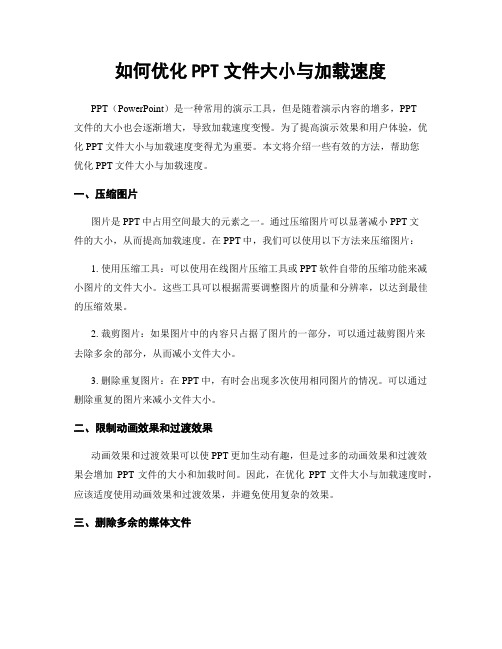
如何优化PPT文件大小与加载速度PPT(PowerPoint)是一种常用的演示工具,但是随着演示内容的增多,PPT文件的大小也会逐渐增大,导致加载速度变慢。
为了提高演示效果和用户体验,优化PPT文件大小与加载速度变得尤为重要。
本文将介绍一些有效的方法,帮助您优化PPT文件大小与加载速度。
一、压缩图片图片是PPT中占用空间最大的元素之一。
通过压缩图片可以显著减小PPT文件的大小,从而提高加载速度。
在PPT中,我们可以使用以下方法来压缩图片:1. 使用压缩工具:可以使用在线图片压缩工具或PPT软件自带的压缩功能来减小图片的文件大小。
这些工具可以根据需要调整图片的质量和分辨率,以达到最佳的压缩效果。
2. 裁剪图片:如果图片中的内容只占据了图片的一部分,可以通过裁剪图片来去除多余的部分,从而减小文件大小。
3. 删除重复图片:在PPT中,有时会出现多次使用相同图片的情况。
可以通过删除重复的图片来减小文件大小。
二、限制动画效果和过渡效果动画效果和过渡效果可以使PPT更加生动有趣,但是过多的动画效果和过渡效果会增加PPT文件的大小和加载时间。
因此,在优化PPT文件大小与加载速度时,应该适度使用动画效果和过渡效果,并避免使用复杂的效果。
三、删除多余的媒体文件PPT中的音频和视频文件也是占用空间较大的元素之一。
如果这些媒体文件对演示内容不是必需的,可以考虑删除它们,从而减小文件大小。
如果这些媒体文件是必需的,可以尝试使用压缩工具来减小它们的文件大小。
四、避免使用高分辨率的背景图片背景图片是PPT中常用的元素之一,但是高分辨率的背景图片会增加文件大小和加载时间。
为了优化PPT文件大小与加载速度,可以选择使用低分辨率的背景图片,或者使用纯色背景代替背景图片。
五、合理使用字体PPT中使用的字体也会影响文件大小和加载速度。
如果PPT中使用了过多的字体,会增加文件大小。
因此,在制作PPT时,应该尽量使用少量的字体,并选择常用的字体。
压缩ppt大小的方法
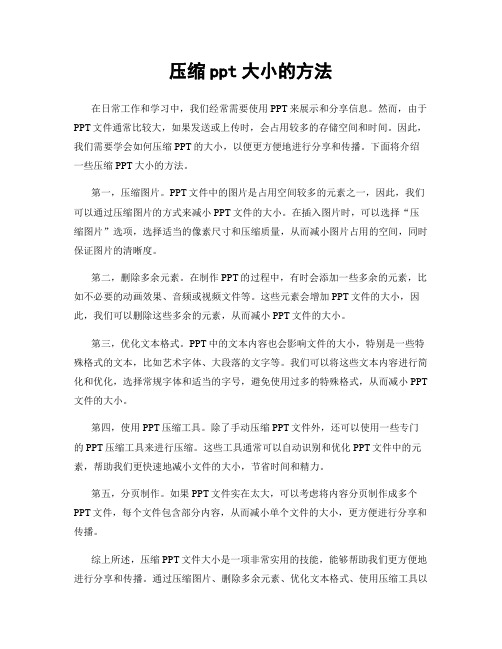
压缩ppt大小的方法在日常工作和学习中,我们经常需要使用PPT来展示和分享信息。
然而,由于PPT文件通常比较大,如果发送或上传时,会占用较多的存储空间和时间。
因此,我们需要学会如何压缩PPT的大小,以便更方便地进行分享和传播。
下面将介绍一些压缩PPT大小的方法。
第一,压缩图片。
PPT文件中的图片是占用空间较多的元素之一,因此,我们可以通过压缩图片的方式来减小PPT文件的大小。
在插入图片时,可以选择“压缩图片”选项,选择适当的像素尺寸和压缩质量,从而减小图片占用的空间,同时保证图片的清晰度。
第二,删除多余元素。
在制作PPT的过程中,有时会添加一些多余的元素,比如不必要的动画效果、音频或视频文件等。
这些元素会增加PPT文件的大小,因此,我们可以删除这些多余的元素,从而减小PPT文件的大小。
第三,优化文本格式。
PPT中的文本内容也会影响文件的大小,特别是一些特殊格式的文本,比如艺术字体、大段落的文字等。
我们可以将这些文本内容进行简化和优化,选择常规字体和适当的字号,避免使用过多的特殊格式,从而减小PPT 文件的大小。
第四,使用PPT压缩工具。
除了手动压缩PPT文件外,还可以使用一些专门的PPT压缩工具来进行压缩。
这些工具通常可以自动识别和优化PPT文件中的元素,帮助我们更快速地减小文件的大小,节省时间和精力。
第五,分页制作。
如果PPT文件实在太大,可以考虑将内容分页制作成多个PPT文件,每个文件包含部分内容,从而减小单个文件的大小,更方便进行分享和传播。
综上所述,压缩PPT文件大小是一项非常实用的技能,能够帮助我们更方便地进行分享和传播。
通过压缩图片、删除多余元素、优化文本格式、使用压缩工具以及分页制作等方法,我们可以有效地减小PPT文件的大小,提高工作效率,更好地进行信息交流和展示。
希望以上方法能够帮助大家更好地应用于实际工作和学习中。
PPT文件大小优化技巧与压缩工具推荐
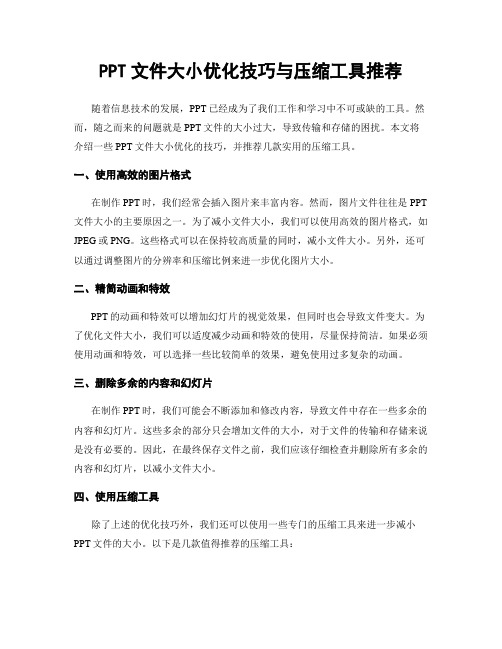
PPT文件大小优化技巧与压缩工具推荐随着信息技术的发展,PPT已经成为了我们工作和学习中不可或缺的工具。
然而,随之而来的问题就是PPT文件的大小过大,导致传输和存储的困扰。
本文将介绍一些PPT文件大小优化的技巧,并推荐几款实用的压缩工具。
一、使用高效的图片格式在制作PPT时,我们经常会插入图片来丰富内容。
然而,图片文件往往是PPT 文件大小的主要原因之一。
为了减小文件大小,我们可以使用高效的图片格式,如JPEG或PNG。
这些格式可以在保持较高质量的同时,减小文件大小。
另外,还可以通过调整图片的分辨率和压缩比例来进一步优化图片大小。
二、精简动画和特效PPT的动画和特效可以增加幻灯片的视觉效果,但同时也会导致文件变大。
为了优化文件大小,我们可以适度减少动画和特效的使用,尽量保持简洁。
如果必须使用动画和特效,可以选择一些比较简单的效果,避免使用过多复杂的动画。
三、删除多余的内容和幻灯片在制作PPT时,我们可能会不断添加和修改内容,导致文件中存在一些多余的内容和幻灯片。
这些多余的部分只会增加文件的大小,对于文件的传输和存储来说是没有必要的。
因此,在最终保存文件之前,我们应该仔细检查并删除所有多余的内容和幻灯片,以减小文件大小。
四、使用压缩工具除了上述的优化技巧外,我们还可以使用一些专门的压缩工具来进一步减小PPT文件的大小。
以下是几款值得推荐的压缩工具:1. PPT压缩大师:这是一款功能强大的PPT压缩工具,可以自动检测和优化PPT文件中的各个元素,包括图片、音频、视频等。
它能够有效地减小文件大小,而且操作简单,适用于各种版本的PPT。
2. Smallpdf:虽然Smallpdf主要是一款PDF处理工具,但它也可以用来压缩PPT文件。
只需将PPT文件转换为PDF格式,然后使用Smallpdf的压缩功能进行处理,即可获得较小的文件大小。
3. iLovePDF:这是另一款功能齐全的PDF处理工具,也可以用来压缩PPT文件。
如何优化PPT文件大小,方便分享和传输
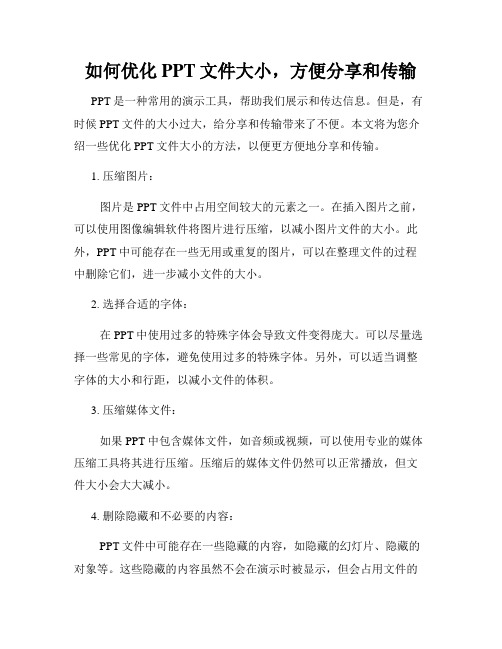
如何优化PPT文件大小,方便分享和传输PPT是一种常用的演示工具,帮助我们展示和传达信息。
但是,有时候PPT文件的大小过大,给分享和传输带来了不便。
本文将为您介绍一些优化PPT文件大小的方法,以便更方便地分享和传输。
1. 压缩图片:图片是PPT文件中占用空间较大的元素之一。
在插入图片之前,可以使用图像编辑软件将图片进行压缩,以减小图片文件的大小。
此外,PPT中可能存在一些无用或重复的图片,可以在整理文件的过程中删除它们,进一步减小文件的大小。
2. 选择合适的字体:在PPT中使用过多的特殊字体会导致文件变得庞大。
可以尽量选择一些常见的字体,避免使用过多的特殊字体。
另外,可以适当调整字体的大小和行距,以减小文件的体积。
3. 压缩媒体文件:如果PPT中包含媒体文件,如音频或视频,可以使用专业的媒体压缩工具将其进行压缩。
压缩后的媒体文件仍然可以正常播放,但文件大小会大大减小。
4. 删除隐藏和不必要的内容:PPT文件中可能存在一些隐藏的内容,如隐藏的幻灯片、隐藏的对象等。
这些隐藏的内容虽然不会在演示时被显示,但会占用文件的空间。
在整理文件时,可以删除这些隐藏和不必要的内容,减小文件的大小。
5. 限制动画和转场效果的使用:动画和转场效果可以使PPT更加生动有趣,但使用过多的动画和转场效果会增加文件大小。
在制作PPT时,应该合理使用动画和转场效果,避免过多的效果,以减小文件的体积。
6. 分享链接而非文件:如果PPT文件过大,无法直接通过电子邮件或其他传输方式发送,可以考虑将PPT上传至云存储服务或共享平台,并将分享链接发送给其他人。
这样可以避免因文件大小限制而导致的传输问题。
总结:以上是优化PPT文件大小的一些方法,包括压缩图片、选择合适的字体、压缩媒体文件、删除隐藏和不必要的内容、限制动画和转场效果的使用,以及分享链接而非文件。
通过这些方法,您可以更方便地分享和传输PPT文件,并提高工作效率。
希望本文能够对您有所帮助!。
ppt格式太大
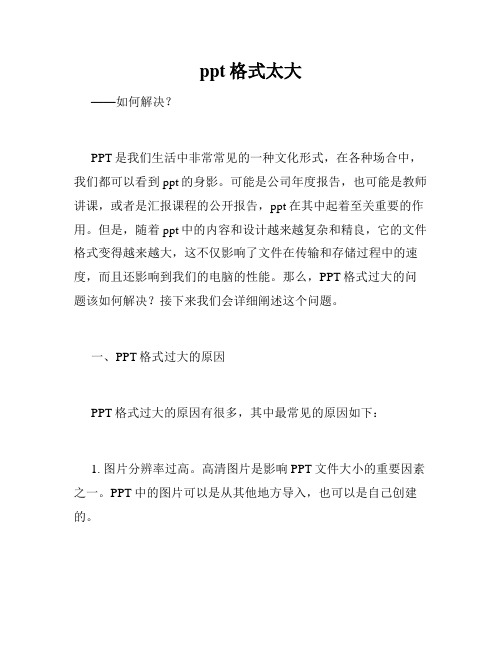
ppt格式太大——如何解决?PPT是我们生活中非常常见的一种文化形式,在各种场合中,我们都可以看到ppt的身影。
可能是公司年度报告,也可能是教师讲课,或者是汇报课程的公开报告,ppt在其中起着至关重要的作用。
但是,随着ppt中的内容和设计越来越复杂和精良,它的文件格式变得越来越大,这不仅影响了文件在传输和存储过程中的速度,而且还影响到我们的电脑的性能。
那么,PPT格式过大的问题该如何解决?接下来我们会详细阐述这个问题。
一、PPT格式过大的原因PPT格式过大的原因有很多,其中最常见的原因如下:1. 图片分辨率过高。
高清图片是影响PPT文件大小的重要因素之一。
PPT中的图片可以是从其他地方导入,也可以是自己创建的。
2. 影片、音频、插图等资源文件过多。
对于企业年度报告这种大型演示文稿,经常会使用影片、音频、插图等资源文件。
文件越多,而且还有较高的画质,PPT的体积就会越大。
3. PPT病毒感染。
由于文件太大,往往会转移到其他电脑或设备上,在传输和存储等过程中,电脑和存储设备上的病毒会感染PPT文件,从而使其体积变大。
4. 文件夹中的文件过多。
当PPT许多文件混杂在一个文件夹中,文件夹内的文件数量过多,PPT文件的大小就会随着这些文件的数量增加而增加。
二、如何缩小PPT文件格式?1.禁止复制POS System.exe程序有些病毒会在PPT文件中植入进程或程序,然后在计算机上运行。
这些程序会持续在后台运行,占用计算机资源,导致电脑卡顿,并且会使得PPT文件越来越大。
因此,最好关闭这些占用计算机资源的进程,以减小PPT文件的大小。
2. 压缩媒体文件媒体文件,如图像、音频、视频等,是PPT文件大小的主要因素之一。
所以,可以通过压缩媒体文件来缩小PPT文件的大小。
在PPT中可以选择某一张图片,然后点击“格式”菜单下的“压缩图片”按钮,并勾选“删除裁剪区域以外的区域”选项,在最大值可以输入30K-50K来适当压缩图片。
如何应对PPT文件过大的问题
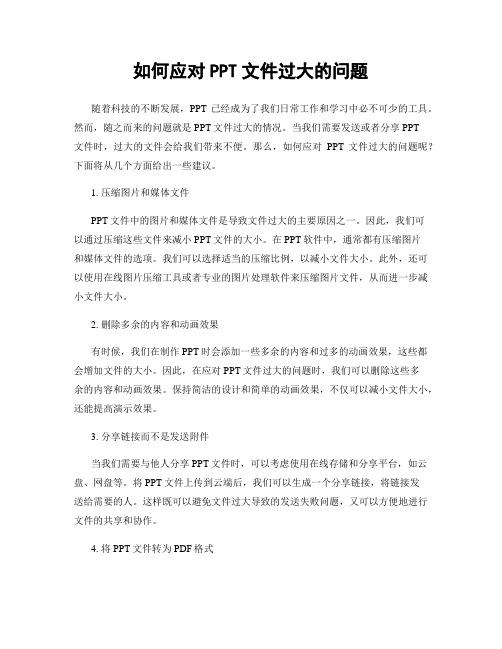
如何应对PPT文件过大的问题随着科技的不断发展,PPT已经成为了我们日常工作和学习中必不可少的工具。
然而,随之而来的问题就是PPT文件过大的情况。
当我们需要发送或者分享PPT文件时,过大的文件会给我们带来不便。
那么,如何应对PPT文件过大的问题呢?下面将从几个方面给出一些建议。
1. 压缩图片和媒体文件PPT文件中的图片和媒体文件是导致文件过大的主要原因之一。
因此,我们可以通过压缩这些文件来减小PPT文件的大小。
在PPT软件中,通常都有压缩图片和媒体文件的选项。
我们可以选择适当的压缩比例,以减小文件大小。
此外,还可以使用在线图片压缩工具或者专业的图片处理软件来压缩图片文件,从而进一步减小文件大小。
2. 删除多余的内容和动画效果有时候,我们在制作PPT时会添加一些多余的内容和过多的动画效果,这些都会增加文件的大小。
因此,在应对PPT文件过大的问题时,我们可以删除这些多余的内容和动画效果。
保持简洁的设计和简单的动画效果,不仅可以减小文件大小,还能提高演示效果。
3. 分享链接而不是发送附件当我们需要与他人分享PPT文件时,可以考虑使用在线存储和分享平台,如云盘、网盘等。
将PPT文件上传到云端后,我们可以生成一个分享链接,将链接发送给需要的人。
这样既可以避免文件过大导致的发送失败问题,又可以方便地进行文件的共享和协作。
4. 将PPT文件转为PDF格式另一种有效的方式是将PPT文件转为PDF格式。
PDF文件相对于PPT文件来说,通常会更小。
我们可以使用在线或者离线的PDF转换工具,将PPT文件转换为PDF格式。
这样不仅可以减小文件大小,还可以保持文件的格式和布局不变,方便他人查看和打印。
5. 分割PPT文件如果PPT文件实在太大,无法通过上述方法减小文件大小,我们可以考虑将文件分割成多个部分进行发送或分享。
可以根据内容的逻辑关系将PPT文件分割成几个部分,然后分别发送或分享。
这样不仅可以减小单个文件的大小,还可以方便接收者逐步查看和理解文件内容。
如何优化PPT文件大小,方便分享和传输

如何优化PPT文件大小,方便分享和传输PPT(PowerPoint)是一种常用的演示工具,但有时候创建的PPT 文件大小可能较大,不便于分享和传输。
在本文中,我们将探讨如何对PPT文件进行优化,以减小文件大小,方便分享和传输。
以下是一些有效的优化方法:1. 删除未使用的内容:在PPT中,我们经常会拷贝粘贴内容,但实际上我们并不总是使用所有的内容。
通过仔细检查每一页幻灯片,删除未使用的图片、文本、图表等元素可以显著减小文件大小。
2. 压缩图片:大多数PPT文件中都包含大量图片,这是导致文件变大的主要原因之一。
可以通过压缩图片来减小文件大小。
在PowerPoint中,可以通过“图片工具”选项卡中的“压缩图片”功能来压缩图片,并选择适当的压缩选项。
3. 优化媒体文件:如果PPT中包含视频或音频文件,这些文件通常也会占据大量的空间。
可以通过压缩视频、音频文件或使用在线转换工具将媒体文件转换为较低质量的格式来减小文件大小。
4. 删除隐藏的幻灯片:在PPT中,我们可能会隐藏一些幻灯片,但这些幻灯片的内容仍然会被保存在文件中。
删除隐藏的幻灯片将有助于减小文件大小。
5. 减少使用特效:PPT中的动画、过渡效果和其他特效可以使演示更加生动有趣,但它们也会增加文件大小。
尽量减少使用特效,仅在需要强调重点或增加交互性时使用。
6. 处理字体:在PPT中使用特殊字体可能会导致文件变大,尤其是当演示文件在其他电脑上播放时,如果电脑上没有安装相应的字体,PPT会自动替换字体并增大文件大小。
使用常见的字体可以避免这个问题,并减小文件大小。
7. 分享前压缩文件:在分享或传输PPT文件之前,可以使用压缩软件(如WinRAR或7-Zip)对文件进行压缩。
将PPT文件打包成ZIP格式可以减小文件大小,并方便传输。
8. 使用在线工具:还可以使用在线PPT优化工具来减小文件大小。
这些工具可以执行一系列优化操作,如压缩图片、删除未使用的内容和字体优化等。
如何优化PPT文件大小
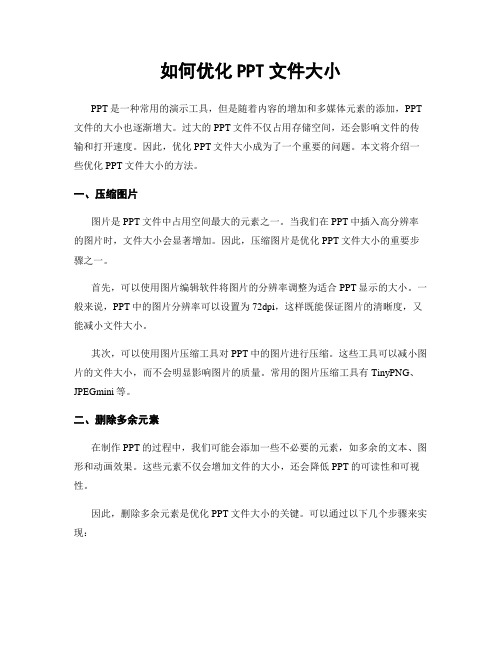
如何优化PPT文件大小PPT是一种常用的演示工具,但是随着内容的增加和多媒体元素的添加,PPT 文件的大小也逐渐增大。
过大的PPT文件不仅占用存储空间,还会影响文件的传输和打开速度。
因此,优化PPT文件大小成为了一个重要的问题。
本文将介绍一些优化PPT文件大小的方法。
一、压缩图片图片是PPT文件中占用空间最大的元素之一。
当我们在PPT中插入高分辨率的图片时,文件大小会显著增加。
因此,压缩图片是优化PPT文件大小的重要步骤之一。
首先,可以使用图片编辑软件将图片的分辨率调整为适合PPT显示的大小。
一般来说,PPT中的图片分辨率可以设置为72dpi,这样既能保证图片的清晰度,又能减小文件大小。
其次,可以使用图片压缩工具对PPT中的图片进行压缩。
这些工具可以减小图片的文件大小,而不会明显影响图片的质量。
常用的图片压缩工具有TinyPNG、JPEGmini等。
二、删除多余元素在制作PPT的过程中,我们可能会添加一些不必要的元素,如多余的文本、图形和动画效果。
这些元素不仅会增加文件的大小,还会降低PPT的可读性和可视性。
因此,删除多余元素是优化PPT文件大小的关键。
可以通过以下几个步骤来实现:1. 删除重复的文本和图形。
在PPT中,我们有时会复制粘贴文本和图形,导致文件中存在大量重复的元素。
通过检查和删除这些重复的元素,可以显著减小文件的大小。
2. 删除不必要的动画效果。
动画效果可以增加PPT的吸引力,但是过多的动画效果会导致文件变得庞大。
因此,只保留必要的动画效果,删除不必要的动画效果可以减小文件的大小。
3. 删除隐藏的元素。
在PPT中,我们可以隐藏一些元素,以便在需要时显示。
然而,这些隐藏的元素仍然会占用文件空间。
因此,可以通过删除隐藏的元素来减小文件的大小。
三、使用压缩工具除了上述方法外,还可以使用PPT文件压缩工具来优化文件大小。
这些工具可以自动检测和压缩文件中的冗余数据和重复元素,从而减小文件的大小。
如何优化PPT演示,减小文件大小

如何优化PPT演示,减小文件大小随着信息技术的不断发展,PPT演示被广泛应用于各种场合,如会议、教育和营销等。
然而,制作一个大型的PPT演示文件可能会导致文件体积过大,影响文件的传输和加载速度。
因此,优化PPT演示,减小文件大小是非常重要的。
本文将介绍一些有效的方法来优化PPT 文件,减小文件体积。
一、优化图片在PPT演示中,图像通常占据了大部分的文件大小。
因此,优化图片是减小文件大小的关键步骤。
以下是一些优化图片的方法:1. 压缩图片:在插入图片之前,可以使用图片编辑软件将图片进行压缩。
通过降低图片的分辨率和质量,可以大幅减小文件大小。
2. 裁剪多余的部分:如果图片中存在不必要的空白或无关的内容,可以使用图片编辑工具来裁剪多余的部分,以减小文件大小。
3. 使用JPEG格式:在保存图片时,尽量使用JPEG格式,因为它可以更好地压缩颜色丰富的图片。
二、简化动画与过渡效果PPT中的动画和过渡效果是使演示更加生动和吸引人的重要元素。
然而,过多或复杂的动画和过渡效果可能会导致文件大小增加。
下面是一些建议:1. 删除不必要的动画和过渡效果:检查每个幻灯片的动画和过渡效果,并删除不必要的部分。
保持简洁而明确的动画效果,可以减小文件大小。
2. 使用简单的动画效果:选择简单而常用的动画效果,如淡入淡出或滑动等。
避免使用复杂的特效,因为它们会增加文件的大小。
三、压缩媒体文件PPT演示中经常包含音频和视频文件,它们可以增加文件的体积。
以下是一些压缩媒体文件的方法:1. 压缩音频文件:使用音频编辑软件将音频文件进行压缩。
可以降低音频的比特率和采样率,以减小文件大小。
2. 压缩视频文件:通过使用视频编辑软件将视频文件进行压缩,可以降低视频的分辨率和帧速率,从而减小文件的大小。
四、删除隐藏或不必要的内容在PPT演示中,可能存在一些隐藏或不必要的内容,这些内容只会增加文件的体积。
以下是一些删除隐藏或不必要内容的方法:1. 删除隐藏幻灯片:检查PPT是否包含隐藏的幻灯片,如果有,请删除它们。
压缩ppt大小的方法
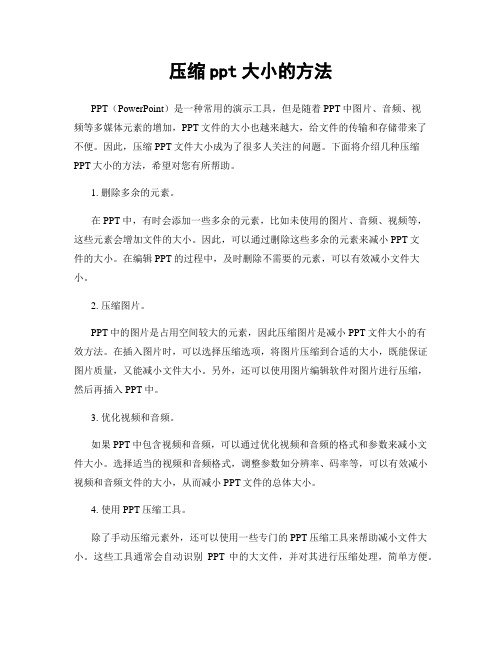
压缩ppt大小的方法PPT(PowerPoint)是一种常用的演示工具,但是随着PPT中图片、音频、视频等多媒体元素的增加,PPT文件的大小也越来越大,给文件的传输和存储带来了不便。
因此,压缩PPT文件大小成为了很多人关注的问题。
下面将介绍几种压缩PPT大小的方法,希望对您有所帮助。
1. 删除多余的元素。
在PPT中,有时会添加一些多余的元素,比如未使用的图片、音频、视频等,这些元素会增加文件的大小。
因此,可以通过删除这些多余的元素来减小PPT文件的大小。
在编辑PPT的过程中,及时删除不需要的元素,可以有效减小文件大小。
2. 压缩图片。
PPT中的图片是占用空间较大的元素,因此压缩图片是减小PPT文件大小的有效方法。
在插入图片时,可以选择压缩选项,将图片压缩到合适的大小,既能保证图片质量,又能减小文件大小。
另外,还可以使用图片编辑软件对图片进行压缩,然后再插入PPT中。
3. 优化视频和音频。
如果PPT中包含视频和音频,可以通过优化视频和音频的格式和参数来减小文件大小。
选择适当的视频和音频格式,调整参数如分辨率、码率等,可以有效减小视频和音频文件的大小,从而减小PPT文件的总体大小。
4. 使用PPT压缩工具。
除了手动压缩元素外,还可以使用一些专门的PPT压缩工具来帮助减小文件大小。
这些工具通常会自动识别PPT中的大文件,并对其进行压缩处理,简单方便。
在使用压缩工具时,要注意选择正规可靠的软件,以免造成文件损坏或泄露隐私信息。
5. 分页处理。
对于较大的PPT文件,可以考虑将其分为多个小文件,分页处理。
这样不仅可以减小单个文件的大小,还能方便文件的传输和分享。
在分页处理时,要注意保持逻辑完整性,确保每个文件都能独立展示内容。
6. 使用在线压缩工具。
除了本地压缩工具外,还可以使用一些在线PPT压缩工具来帮助减小文件大小。
这些在线工具通常无需安装,操作简单,可以直接在浏览器中完成文件压缩,适合一次性的压缩需求。
如何压缩ppt
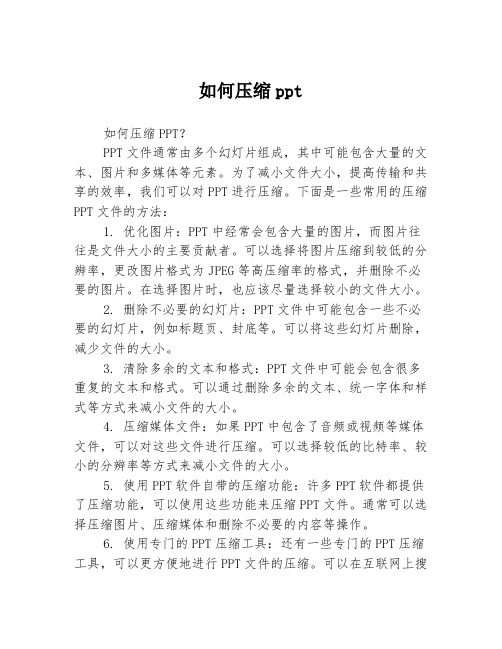
如何压缩ppt如何压缩PPT?PPT文件通常由多个幻灯片组成,其中可能包含大量的文本、图片和多媒体等元素。
为了减小文件大小,提高传输和共享的效率,我们可以对PPT进行压缩。
下面是一些常用的压缩PPT文件的方法:1. 优化图片:PPT中经常会包含大量的图片,而图片往往是文件大小的主要贡献者。
可以选择将图片压缩到较低的分辨率,更改图片格式为JPEG等高压缩率的格式,并删除不必要的图片。
在选择图片时,也应该尽量选择较小的文件大小。
2. 删除不必要的幻灯片:PPT文件中可能包含一些不必要的幻灯片,例如标题页、封底等。
可以将这些幻灯片删除,减少文件的大小。
3. 清除多余的文本和格式:PPT文件中可能会包含很多重复的文本和格式。
可以通过删除多余的文本、统一字体和样式等方式来减小文件的大小。
4. 压缩媒体文件:如果PPT中包含了音频或视频等媒体文件,可以对这些文件进行压缩。
可以选择较低的比特率、较小的分辨率等方式来减小文件的大小。
5. 使用PPT软件自带的压缩功能:许多PPT软件都提供了压缩功能,可以使用这些功能来压缩PPT文件。
通常可以选择压缩图片、压缩媒体和删除不必要的内容等操作。
6. 使用专门的PPT压缩工具:还有一些专门的PPT压缩工具,可以更方便地进行PPT文件的压缩。
可以在互联网上搜索和下载这些工具,并按照工具提供的压缩方法进行操作。
总之,通过优化图片、删除不必要的内容、压缩媒体文件等方法,可以有效地压缩PPT文件的大小。
使用PPT软件自带的功能或专门的压缩工具,可以更方便地进行压缩操作。
在压缩PPT文件时,要注意保留必要的内容和格式,以确保文件在压缩后仍然具有良好的可读性和可用性。
小点再小点:压缩PPT几种方法
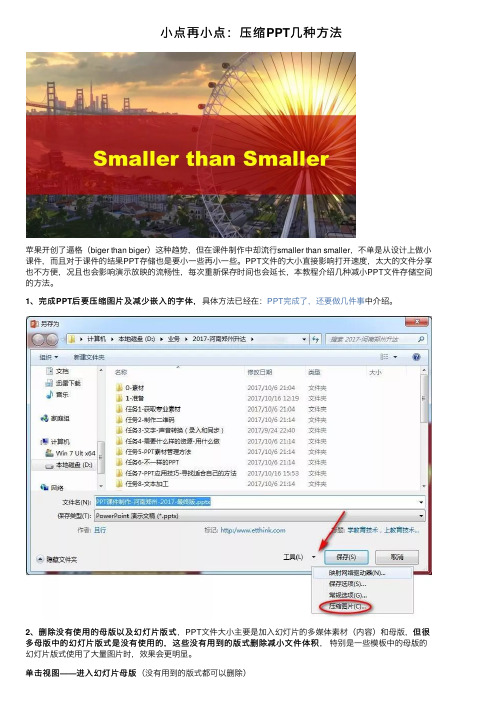
⼩点再⼩点:压缩PPT⼏种⽅法
苹果开创了逼格(biger than biger)这种趋势,但在课件制作中却流⾏smaller than smaller,不单是从设计上做⼩课件,⽽且对于课件的结果PPT存储也是要⼩⼀些再⼩⼀些。
PPT⽂件的⼤⼩直接影响打开速度,太⼤的⽂件分享也不⽅便,况且也会影响演⽰放映的流畅性,每次重新保存时间也会延长,本教程介绍⼏种减⼩PPT⽂件存储空间的⽅法。
后要压缩图⽚及减少嵌⼊的字体,具体⽅法已经在:PPT完成了,还要做⼏件事中介绍。
1、完成PPT后要压缩图⽚及减少嵌⼊的字体,
2、删除没有使⽤的母版以及幻灯⽚版式
但很、删除没有使⽤的母版以及幻灯⽚版式,PPT⽂件⼤⼩主要是加⼊幻灯⽚的多媒体素材(内容)和母版,但很多母版中的幻灯⽚版式是没有使⽤的,这些没有⽤到的版式删除减⼩⽂件体积,特别是⼀些模板中的母版的多母版中的幻灯⽚版式是没有使⽤的,这些没有⽤到的版式删除减⼩⽂件体积
幻灯⽚版式使⽤了⼤量图⽚时,效果会更明显。
进⼊幻灯⽚母版(没有⽤到的版式都可以删除)
单击视图——进⼊幻灯⽚母版
或者使⽤PPT 辅助插件,更快捷。
(PPT ⾼效制作四款插件官⽅⽹站)
这是PPT 的islide 插件插件,可以⼀键删除⽆⽤版式,另外PPT 中的动画、备注也会影响幻灯⽚⼤⼩。
⼀键去除功能:⼀键去版式。
这⾥的版式也就是在母版中删除多余没有⽤到的版式。
这是PPT的OK插件中的⼀键去除功能:⼀键去版式。
3、使⽤辅助⼯具进⾏压缩。
推荐PPTMinimizer
PPTMinimizer⼩巧,操作简单,压缩能⼒超强,且⾏做了⼀个测试,它把⼀个1.03M的PPT硬硬的压缩到了70⼏K。
如何优化PPT演示,减小文件大小
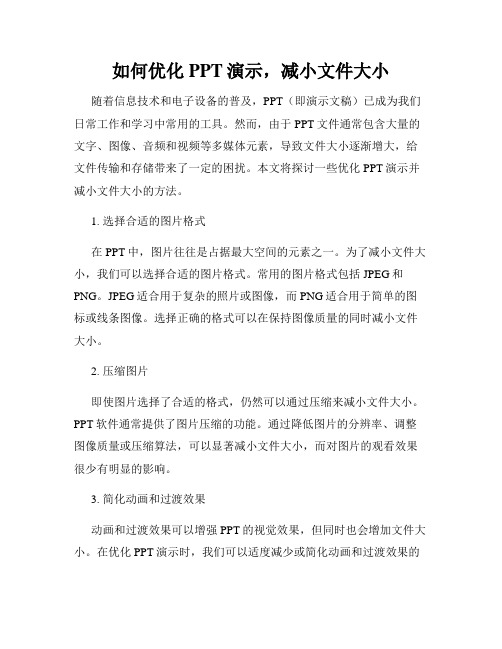
如何优化PPT演示,减小文件大小随着信息技术和电子设备的普及,PPT(即演示文稿)已成为我们日常工作和学习中常用的工具。
然而,由于PPT文件通常包含大量的文字、图像、音频和视频等多媒体元素,导致文件大小逐渐增大,给文件传输和存储带来了一定的困扰。
本文将探讨一些优化PPT演示并减小文件大小的方法。
1. 选择合适的图片格式在PPT中,图片往往是占据最大空间的元素之一。
为了减小文件大小,我们可以选择合适的图片格式。
常用的图片格式包括JPEG和PNG。
JPEG适合用于复杂的照片或图像,而PNG适合用于简单的图标或线条图像。
选择正确的格式可以在保持图像质量的同时减小文件大小。
2. 压缩图片即使图片选择了合适的格式,仍然可以通过压缩来减小文件大小。
PPT软件通常提供了图片压缩的功能。
通过降低图片的分辨率、调整图像质量或压缩算法,可以显著减小文件大小,而对图片的观看效果很少有明显的影响。
3. 简化动画和过渡效果动画和过渡效果可以增强PPT的视觉效果,但同时也会增加文件大小。
在优化PPT演示时,我们可以适度减少或简化动画和过渡效果的使用。
选择简单的过渡效果,避免添加过多的动画效果,这样既可以减小文件大小,又能提高演示的流畅性。
4. 删除多余的媒体文件PPT中可能会包含一些用不到或不必要的音频和视频文件,这些文件通常比较大,会增大整个PPT的文件大小。
因此,我们应该仔细审查并删除那些不必要的媒体文件,只保留演示所需的核心内容。
5. 精简字体和样式PPT中使用了大量的字体和样式也会导致文件大小增加。
因此,在优化PPT演示时,我们应该尽量减少字体和样式的使用。
选择常用的字体和样式,避免使用特殊或复杂的字体,这样可以减小文件大小,同时也能提高文件的可读性和兼容性。
6. 删除隐藏内容在编辑PPT时,我们可能会添加一些隐藏的内容,如隐藏的幻灯片或隐藏元素。
这些隐藏的内容虽然不会直接显示在演示中,但仍然会占据文件大小。
因此,在优化PPT演示时,我们应该删除所有隐藏的内容,以减小文件大小。
- 1、下载文档前请自行甄别文档内容的完整性,平台不提供额外的编辑、内容补充、找答案等附加服务。
- 2、"仅部分预览"的文档,不可在线预览部分如存在完整性等问题,可反馈申请退款(可完整预览的文档不适用该条件!)。
- 3、如文档侵犯您的权益,请联系客服反馈,我们会尽快为您处理(人工客服工作时间:9:00-18:30)。
减小PPT大小的方法
ppt文件太大了怎么把它变小一点。
ppt格式文件大家一定不陌生,这是最常见的文件格式,也是使用次数最多的文件格式,尤其是在工作中,总结报告、会议等都需要用到ppt文件。
ppt文件通常用于公司会议、教育授课和商务演讲等场合,由于需要实现各种文档效果并插入大量图片,因此文件大小要远大于普通文档文件,占用的存储空间也不少。
如果电脑中存储了大量PPT文件,并且不方便删除,就会给硬盘空间带来很大压力,这个时候压缩一下ppt就能很好的解决这个问题了。
那么如何压缩PPT文件的大小呢?如果你想要压缩PPT文件,选择好的方法才是关键。
下面,我们将分享6种压缩PPT文件的方法,有需要的一起来看看吧~
方法一、使用的压缩工具【优速文件压缩器】
PPT压缩的详细步骤:
第1步、电脑上下载并安装“优速文件压缩器”,打开软件,选择首页中的【PPT压缩】功能,此外软件还能压缩图片、视频、pdf和word文件。
第2步、然后点击【添加文件】按钮,将需要压缩的PPT文件批量添加到软件中,软件支持批量压缩PPT文件,提高压缩效率。
第3步、在软件右侧设置压缩质量值,值越低那么表明ppt文件则会被压缩得越小,大家根据需求调整质量压缩值。
第4步、设置完成后,点击【开始转换】按钮,启动压缩程
序。
等待压缩完成后,软件会自动弹出输出文件夹,用户可在直接查看到压缩好的PPT文件。
第5步、对比压缩前后PPT文件大小,如下图所示,可以看到压缩后的PPT文件要比压缩前小很多。
方法二、利用pdf工具:【优速PDF工厂】
第1步:首先,在电脑上安装完毕后,您需要打开它。
在首页上方,有3个选项可供选择。
请单击最右边的【PDF文件操作】选项以进入内页。
第2步:在内页左边的列表中,选择【PDF压缩】功能并单击该选项。
然后,单击【添加文件】按钮将要压缩的PDF文件添加到软件中。
您可以同时添加多个文件。
第3步:最后,单击右上角的红色按钮以启动文件压缩程序。
请注意,压缩所需时间取决于PDF文件的大小。
一旦压缩完成,软件将自动打开输出文件夹。
您可以在此处查看已压缩的PDF文件。
方法三、使用在线压缩进行压缩
第1步:打开该压缩工具并单击【上传文件】蓝色按钮。
然后,您可以选择要压缩的PDF文件并将其添加到软件中。
请注意,每次只能压缩一个文件。
第2步:一旦您上传了PDF文件,程序就会立即开始压缩文件。
请耐心等待,因为压缩时间取决于文件的大小。
一旦压缩过程完成,您可以单击黑色按钮以下载已压缩的PDF文件。
方法四、用打包工具进行压缩
首先,请找到要压缩的PDF文件,您可以将多个PDF文件压缩到一起。
选择PDF文件后,单击鼠标右键,然后选择“添加到压缩文件”选项,即可完成压缩。
方法五、压缩图片
PPT中可能包含大量高分辨率的图片,这将导致文件变得巨大。
点击选中【图片】——【图片格式】——【压缩图片】,即可对图片进行压缩。
方法六、PPT自带压缩功能
对于PPT中插入的音频和视频,我们可以在保证其画质和音质的情况下,进行稍微压缩。
(PPT没有音频和视频的时候,没有这个“压缩”的选项)
如下GIF,点击【文件】——【信息】即可找到压缩媒体。
好了,今天关于ppt文件太大怎么变小,ppt压缩操作,就给大家分享到这里了。
